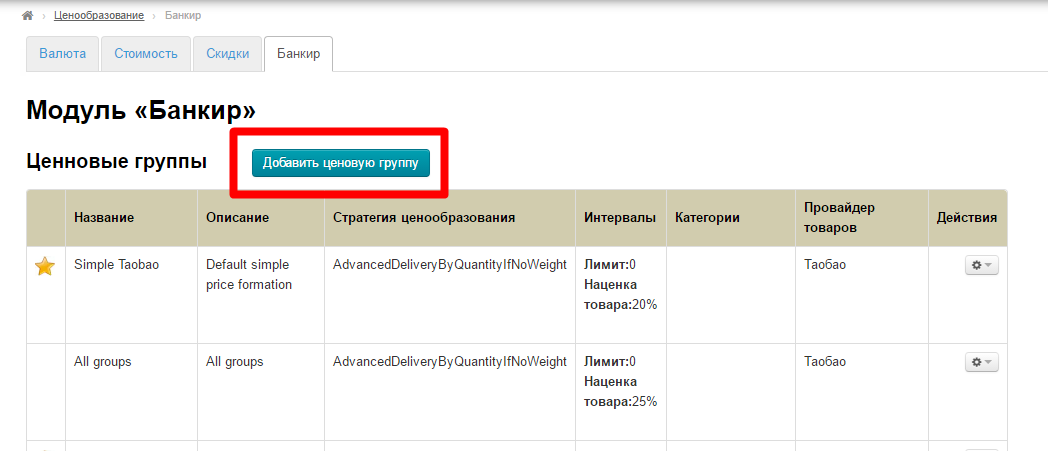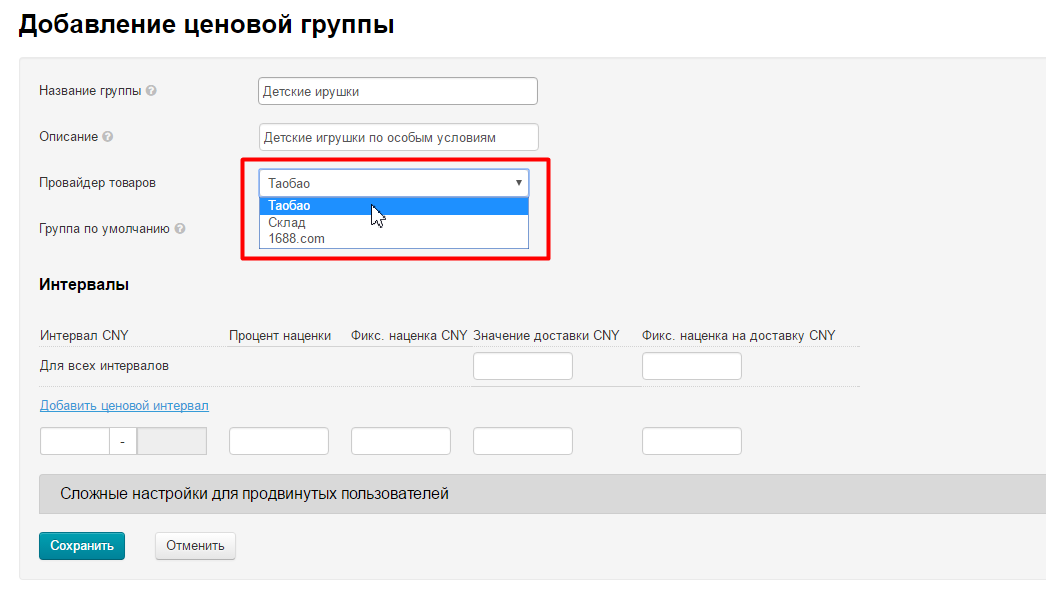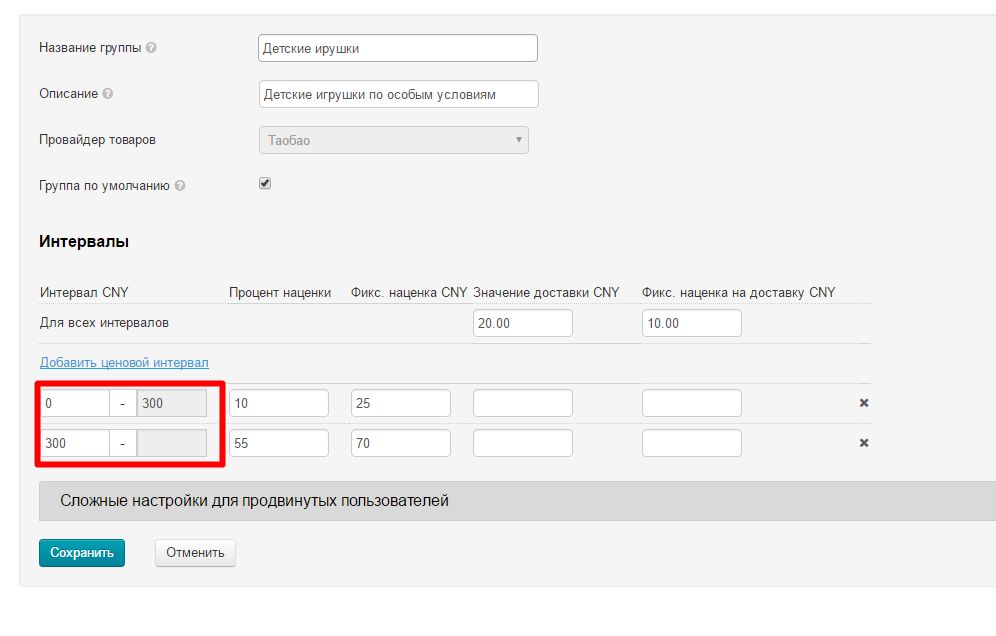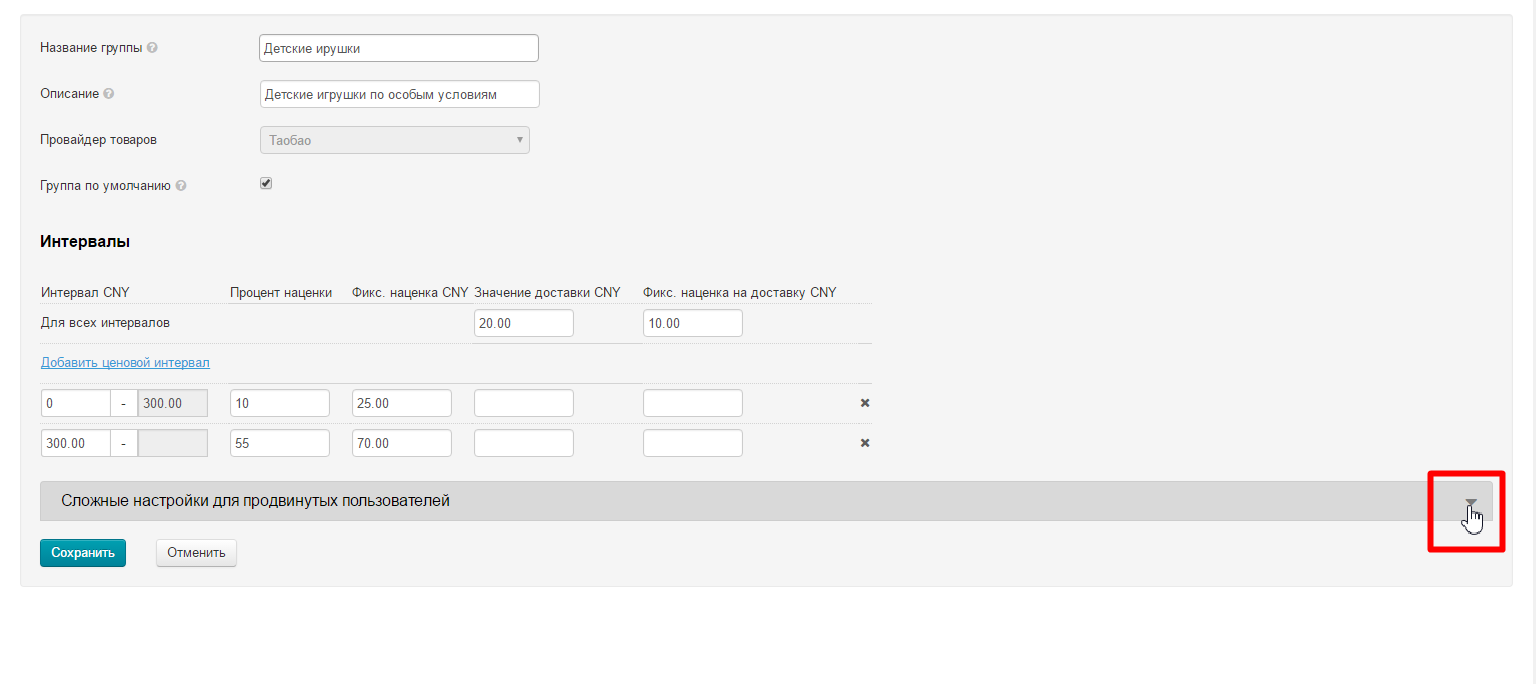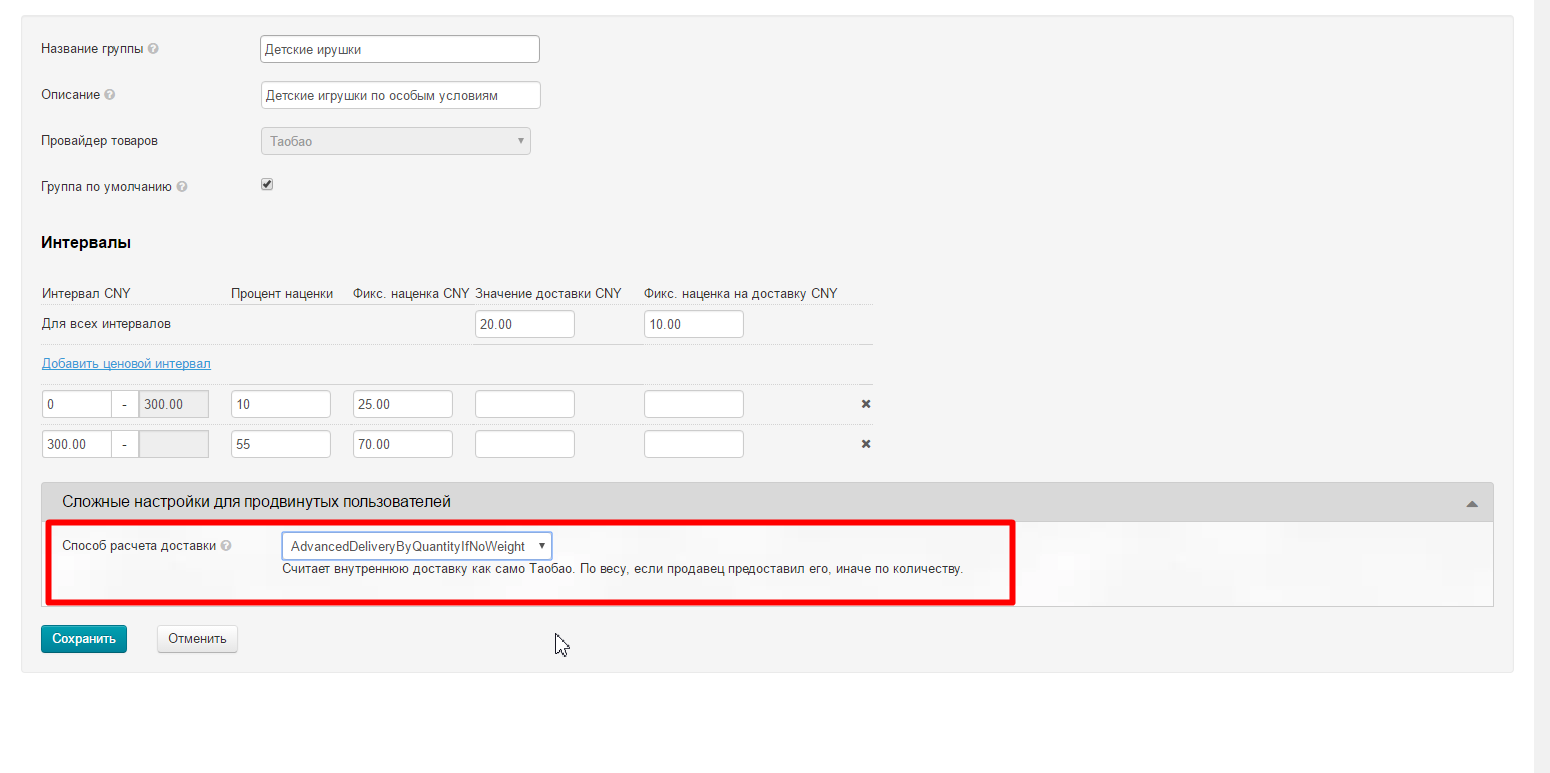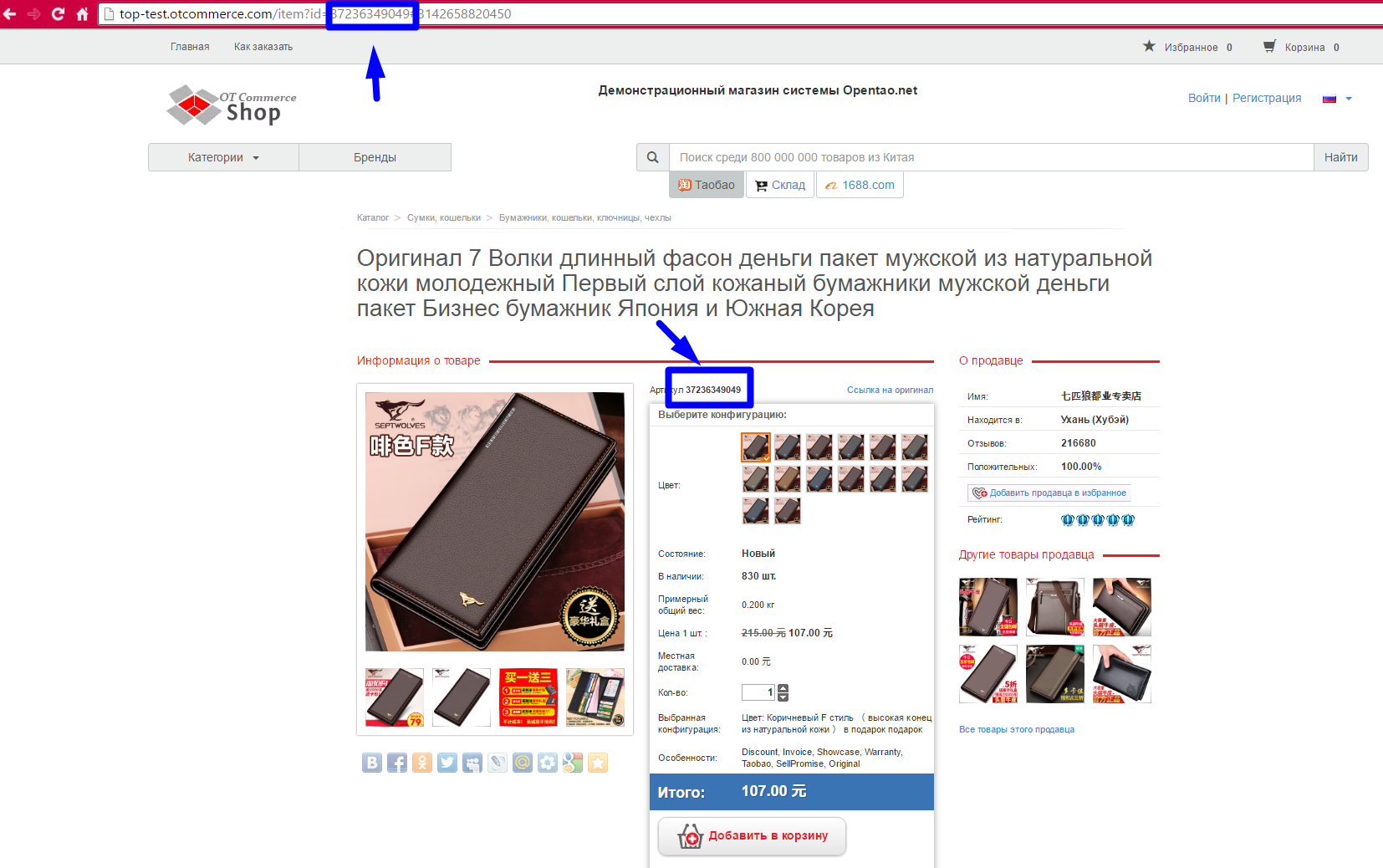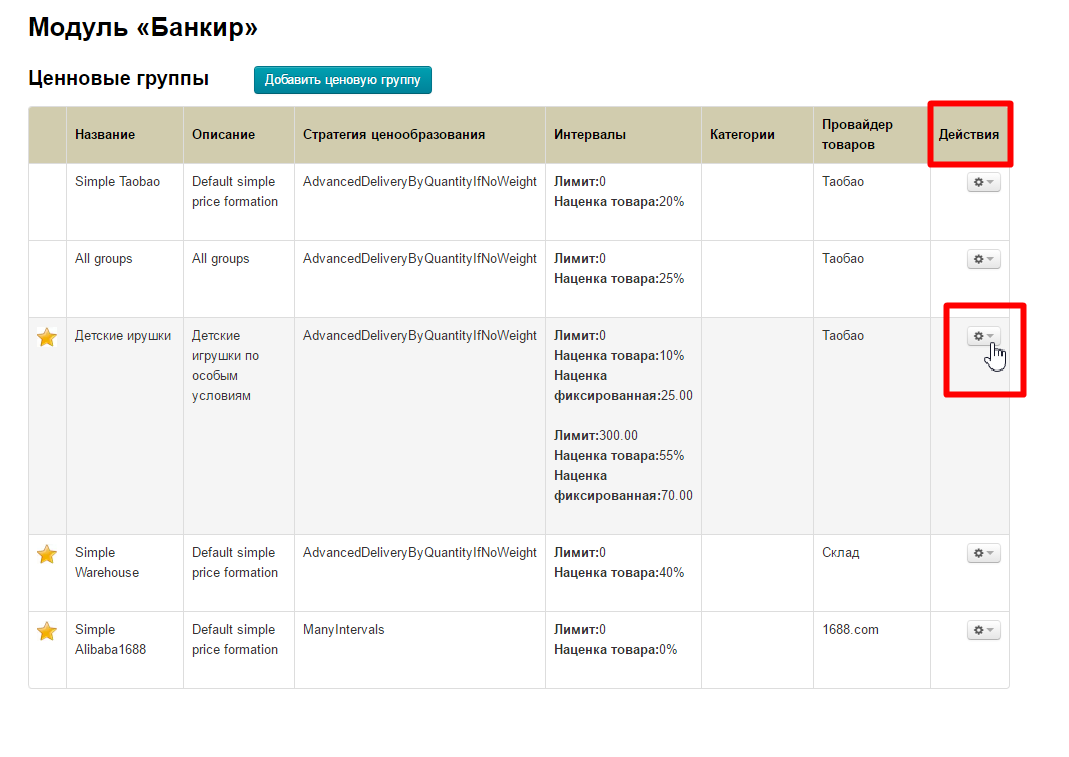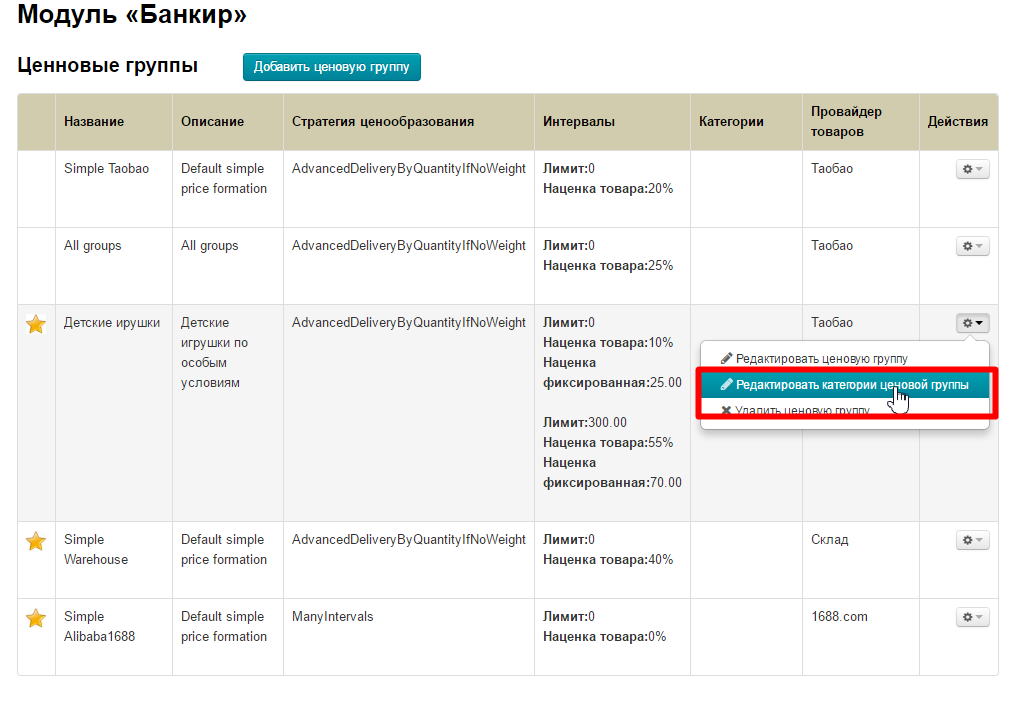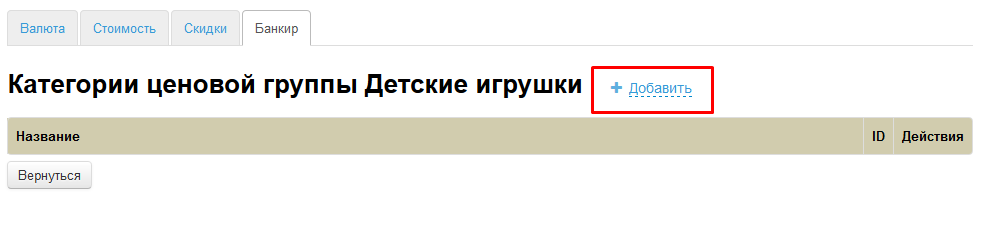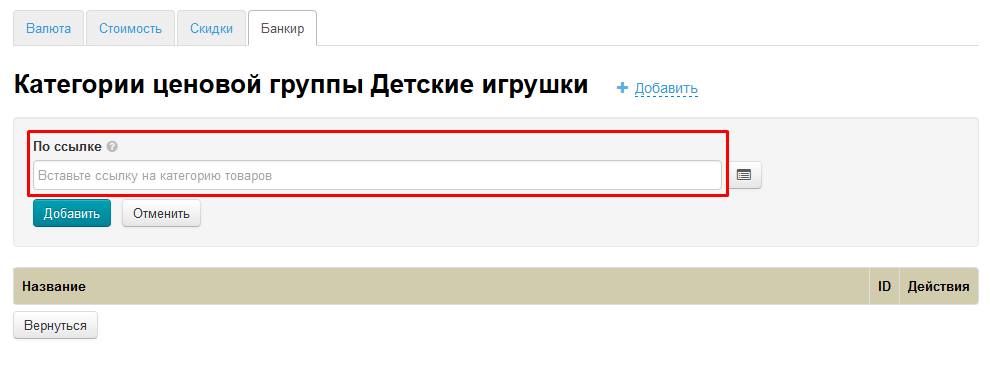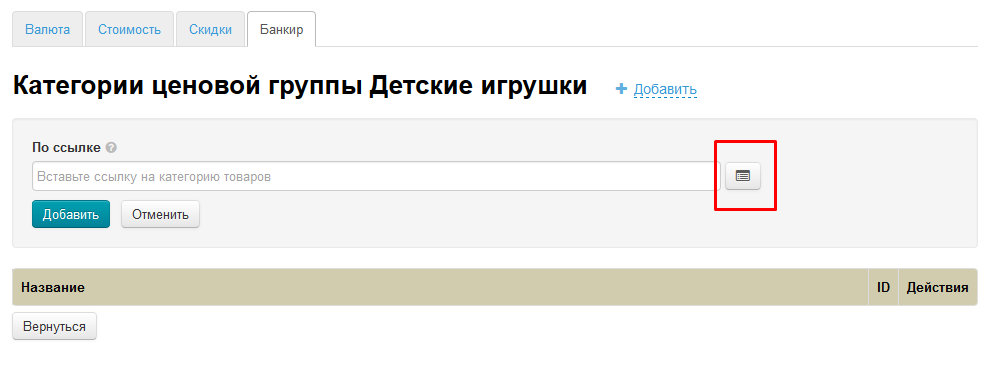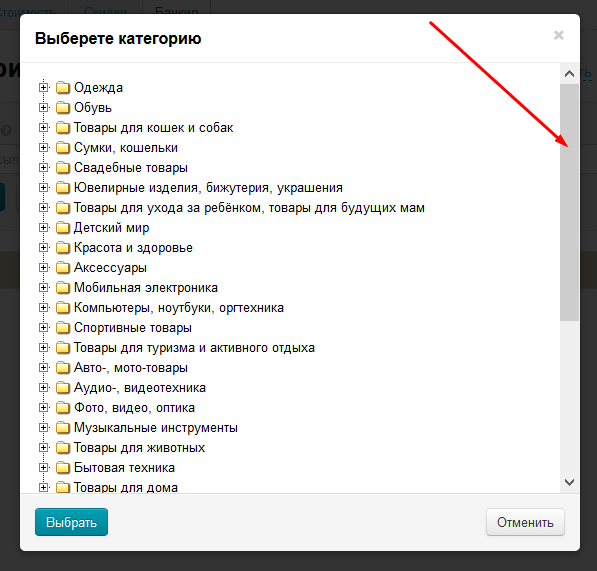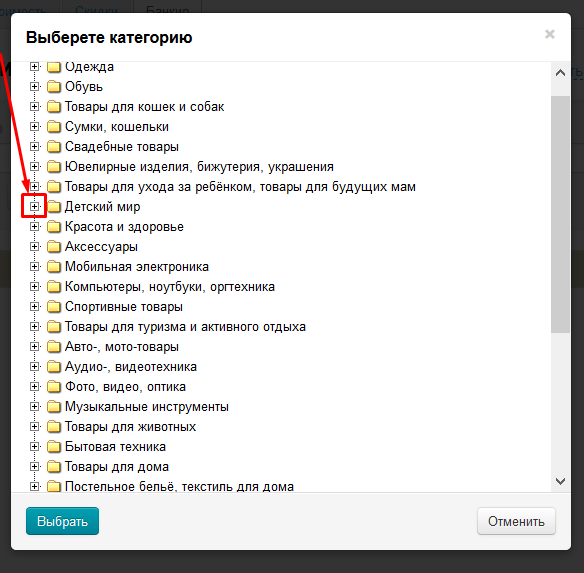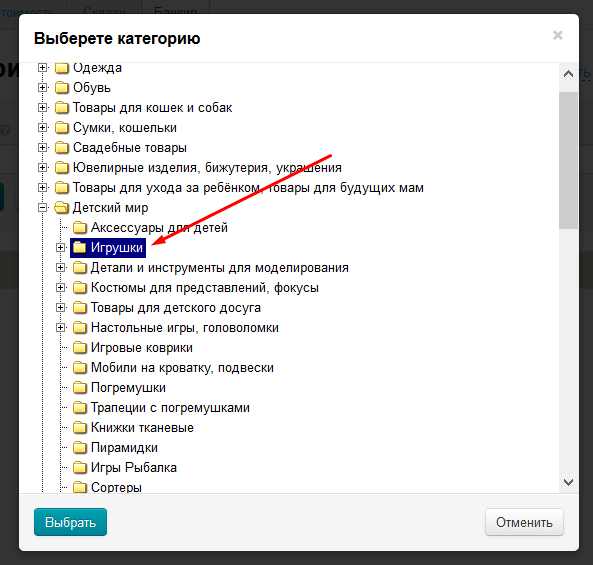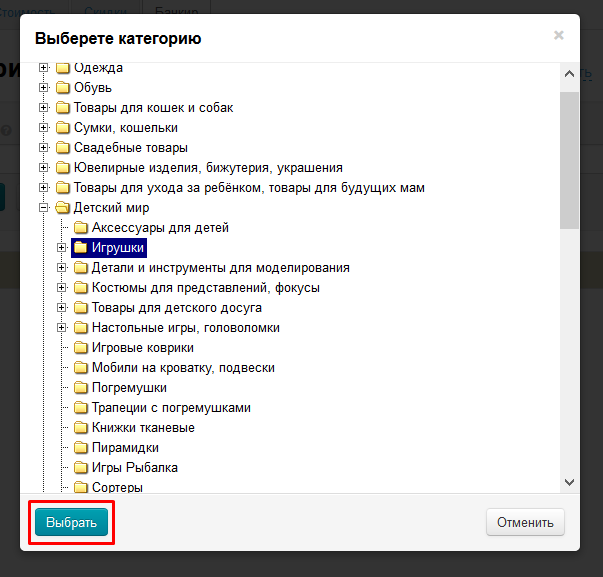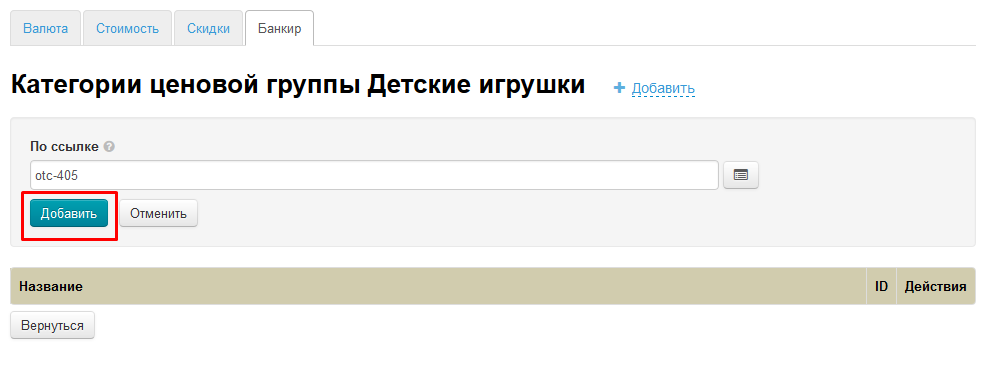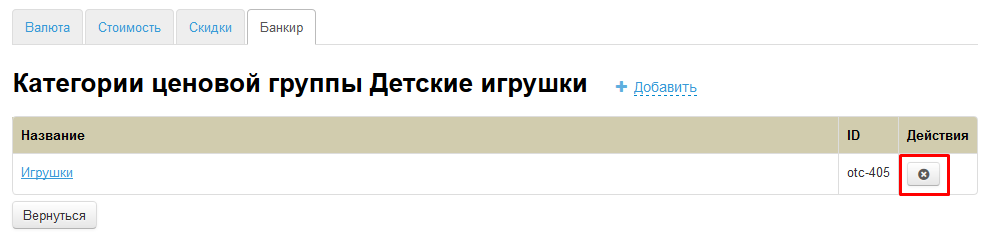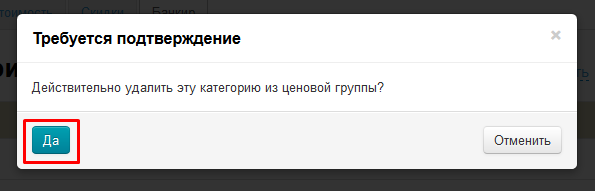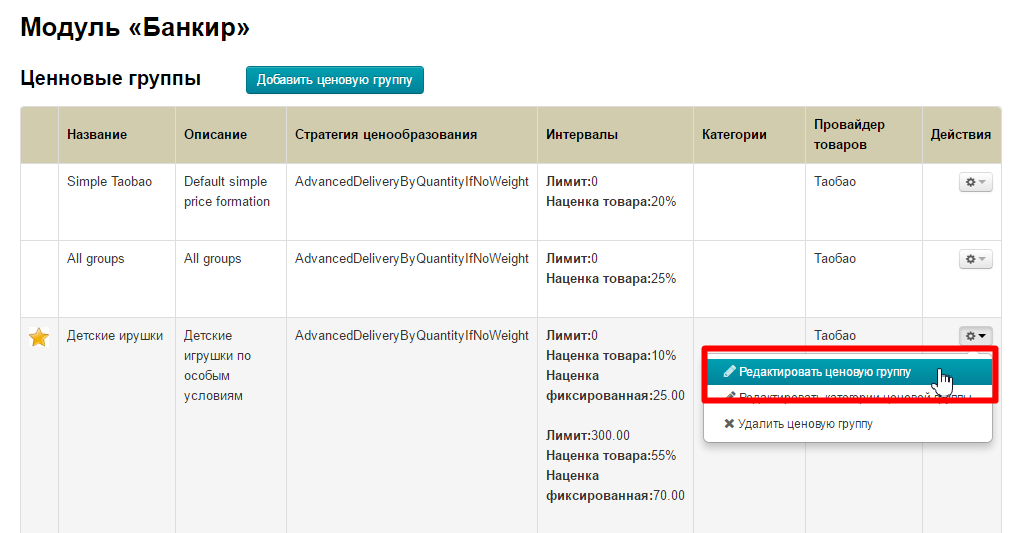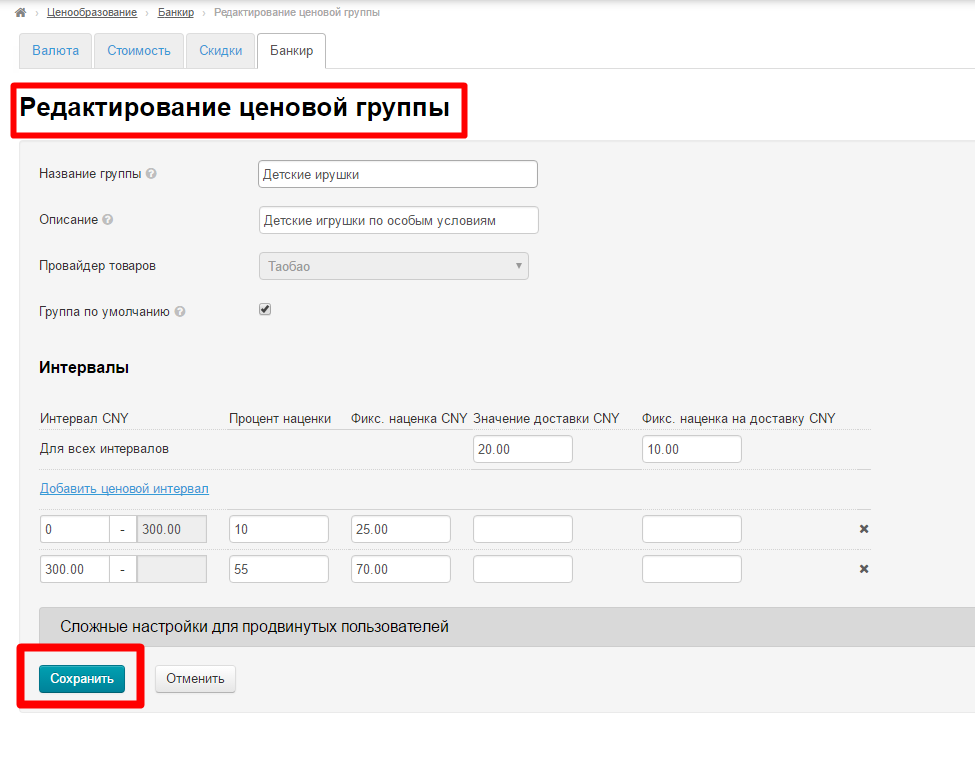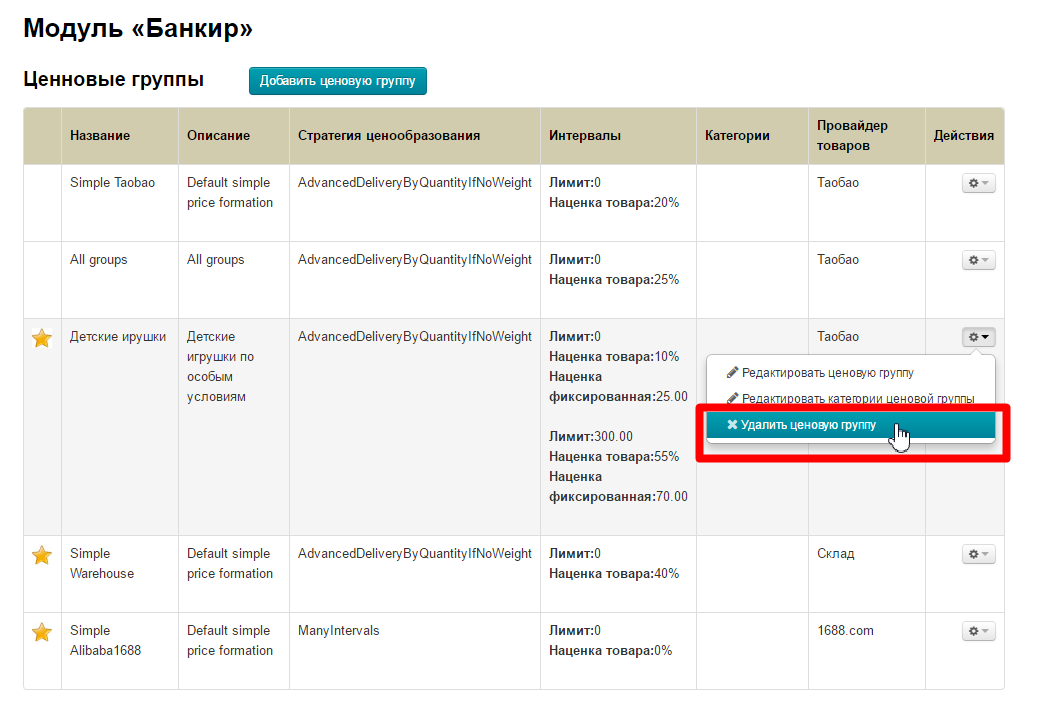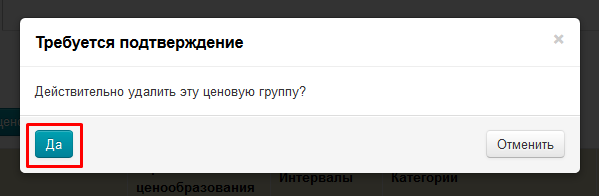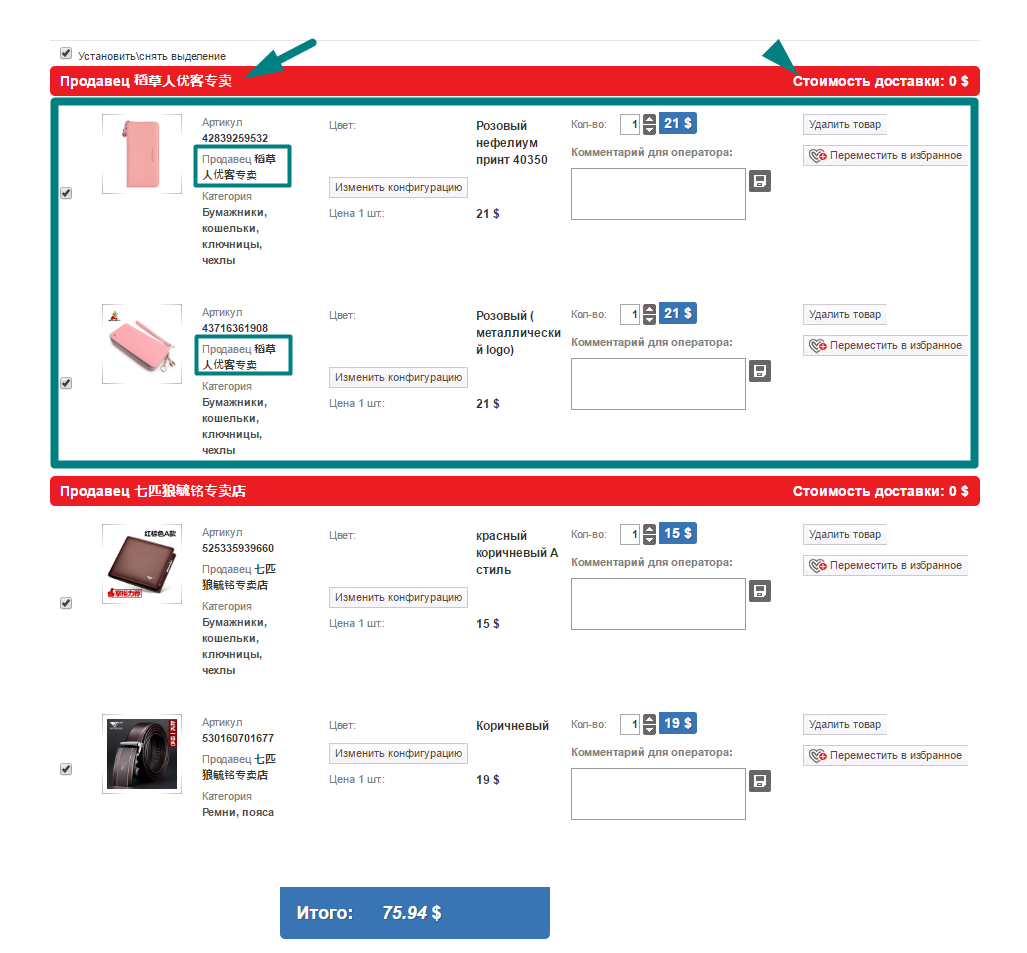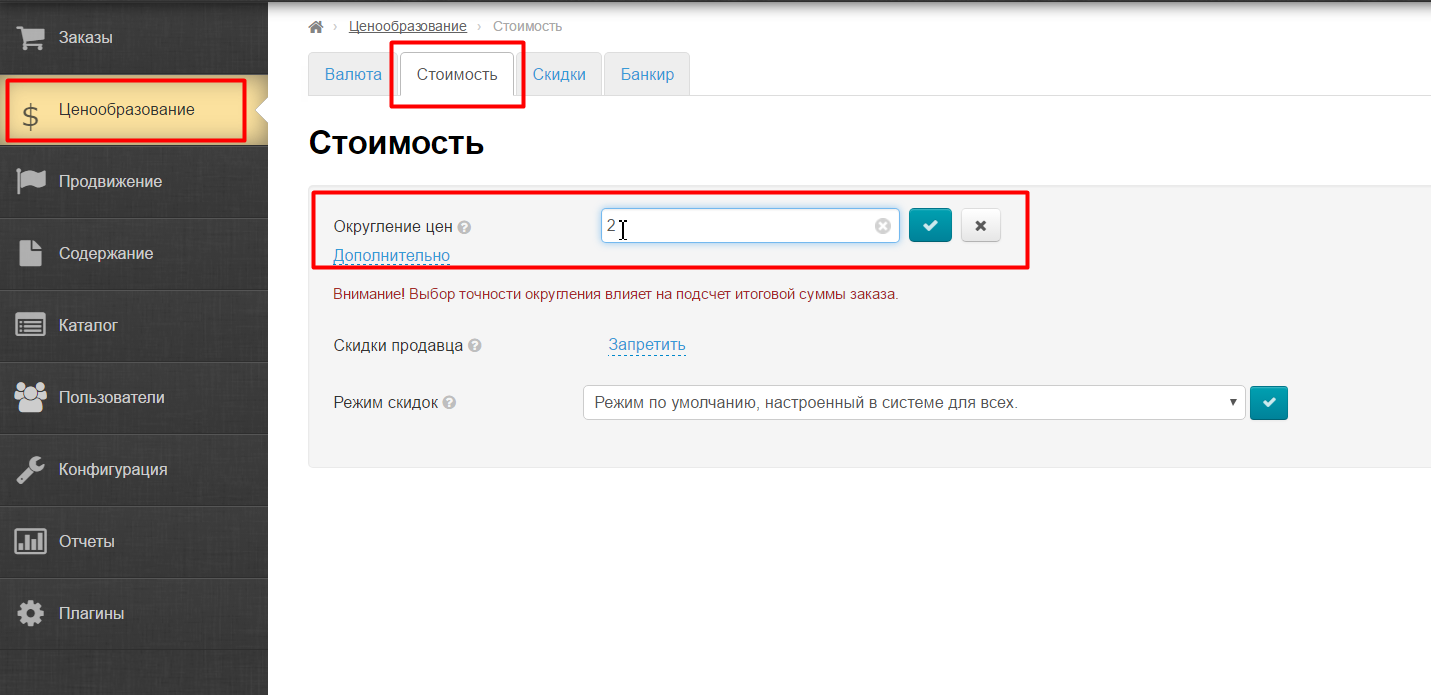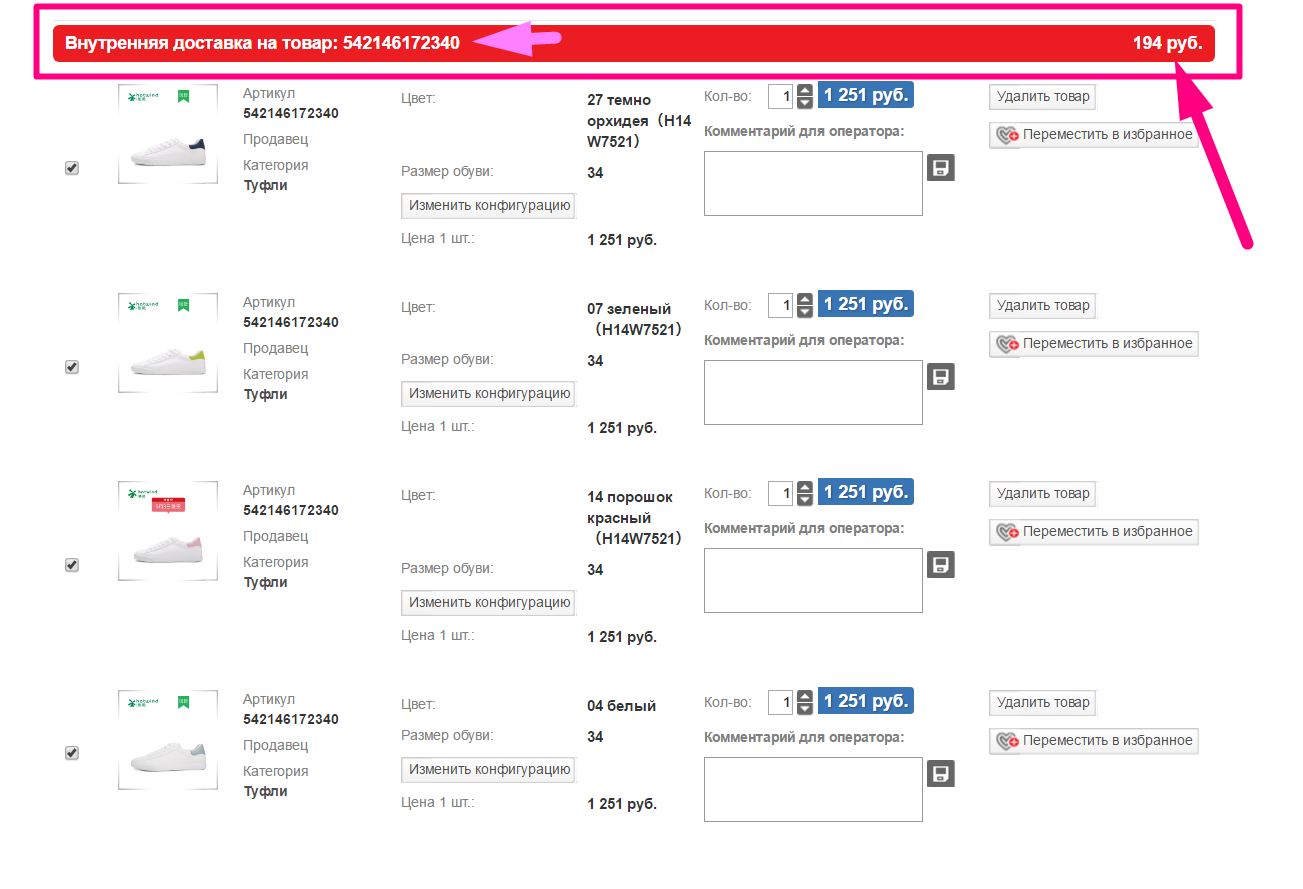...
То есть, можно создавать неограниченное количество ценовых групп с различными условиями расчета доставки и наценки на стоимость товаров.
| Информация |
|---|
Например, необходимо задать наценку на детские игрушки. Значит, создадим ценовую группу «Детские игрушки» (а далее определимся с наценкой). |
Чтобы добавить ценовую группу, во вкладке «Банкир» нажимаем кнопку «Добавить ценовую группу»:
...
Создание ценовой группы
Заполняем поле «Название группы»:
...
Выбираем Товарного Провайдера (это также может быть Склад), для категории которого настраиваем ценовую группу :
(это может быть не только Таобао, 1688 и тп, но и модуль Склад):
Решаем, необходимо Решаем, необходимо ли нам использовать эту группу, как группу «по умолчанию» (то есть, все категории товаров, которые не будут указаны ни в каких группах ценообразования, автоматически получат настройки группы «по умолчанию»).
Если да, ставим галочку кликом мышки в белый квадратик справа. Если создаем ценовую группу для конкретной категории товаров, то галочку не ставим:
...
Теперь по умолчанию стала созданная нами новая ценовая группа, а та, что отмечена на скриншоте выше, потеряла статус.
...
Настраиваем ценовые интервалы для товаров
Теперь настроим ценообразование для товаров разных ценовых категорий в блоке «Интервалы»:
...
- Товары с ценой от 0 до 100 юаней будут с наценкой в 10% на каждую единицу товара и к общей стоимости всех товаров будет прибавляться 25 юаней. Доставка по умолчанию.
- Товары с ценой от 100 до 300 юаней будут с наценкой в 15% на каждую единицу товара и к общей стоимости всех товаров будет прибавляться 30 юаней. И доставка будет 10 юаней на штуку и 20 юаней к общей доставке.
- Товары с ценой от 300 юаней и выше будут с наценкой в 55% на каждую единицу товара и к общей стоимости всех товаров будет прибавляться 70 юаней. Доставка по умолчанию.
...
После удаления, интервал автоматически пересчитается:
Настройки для продвинутых пользователей
Это выбор формулы расчета доставки. Все возможные формулы рассмотрены ниже.
Чтобы задать более подходящее ценообразование для доставки, кликаем по треугольничку надписи «Сложные настройки для продвинутых пользователей»:
Откроется выбор способа расчета доставки:
Чтобы быстрее понять о чем идет речь при разборе формул, ниже приведены сначала определения, а потом таблица с формулами. Выбирайте подходящую и используйте!
Основные определения:
- Ценообразование — механизм формирования цены на товары на витрине и в заказах. Это набор правил, настроек, формул, которые преобразуют цену с Таобао в цену, нужную посреднику, по его правилам.
- Внутренняя доставка — доставка товара от продавца Таобао до Логиста (по Китаю). Подробнее о настройке Внутренней доставки.
- Артикул товара — идентификатор товара, тот что виден в карточке товара и в адресной строке:
...
ManyIntervals
...
- 1 товар: 10 元 = 10 元
- Любое количество товара = 10 元
...
- стоимость доставки интервала = 10元.
...
ManyIntervalsWithDeliveryPerKilogramm
...
- 1 товар: (0,450кг * 10 元 ) * 1 товар = 4,5 元
- 3 товара: (0,450кг * 10 元 ) * 3 товара = 13,5 元
Если вес товара неизвестен, то он равен 1:
- 1 товар: (1 * 10 元 ) * 1 товар = 10 元
- 3 товара: (1 * 10 元 ) * 3 товара = 30 元
...
- вес 1 единицы товара = 0,450 кг
- стоимость доставки интервала = 10元.
...
ManyIntervalsWithDeliveryPerOneItem
...
- 1 товар: 10 元 * 1 товар = 10 元
- 3 товара: 10 元 * 3 товара = 30 元
...
- стоимость доставки интервала = 10元.
...
ManyIntervalsWithDeliveryPerOneItemWithFixedMargin (NEW!)
...
Оригинальная стоимость доставки Таобао складывается с указанной вами фиксированной стоимостью доставки и добавляется к каждой единице товара.
Значение фиксированной стоимости доставки устанавливаем в поле «Значение доставки CNY».
...
- 1 товар: (5 元 + 10 元) * 1 товар = 15 元
- 3 товара: (5 元 + 10 元) * 3 товара = 45元
...
- оригинальная стоимость доставки Таобао = 5元
- фиксированная стоимость доставки = 10元
...
AdvancedDelivery
...
Фиксированная стоимость доставки добавляется к каждой единице товара с учетом веса товара. Вес товара учитывается, если Продавец настроил стоимость доставки по шагам веса (то есть стоимость доставки первого кг и последующих кг).
Если вес товара не настроен, вес 1 единицы товара приравнивается к весу первого шага (например, 10 кг).
...
- 1 товар: 20 元 = 20 元
- 3 товара: 20 元 + 5元 = 25 元
В примере 1 прибавляем 20 元 — тк единица товара не превышает первый шаг веса из условия.
В примере 2 прибавляем 5元 — тк 3 единицы товара 1,350 кг, то есть первый кг идет за 20元, а следующий за 5元, как написано в условии.
Если Продавец не задал доставку с шагом веса, то используется «расчетный вес»:
- 1 товар: 20 元 = 20 元
- 3 товара: 20 元 + (3 товара*10кг - 10кг)/(1кг*5元) = 24 元
- 10 товаров: 20 元 + (10 товара*10кг - 10кг)/(1кг*5元) = 38 元
(3 товара*10кг - 10кг)/(1кг*5元) — это расчет примерной доставки 3 товаров с расчетным весом в 10 кг.
...
- стоимость доставки интервала = 10元.
- внутренняя доставка Продавца задана с определенным шагом веса: первый кг = 20元, каждый последующий 5元
- расчетный вес = 10кг
...
ManyIntervalsWithDeliveryPerRoundedKilogramm
...
В примере: 2кг тк, общий вес 3 товаров = 1,350кг и округляется до 2кг
Действия с категориями в ценовой группе
Привязка
По сути, происходит добавление категории к ценовой группе. В колонке «Действия» кликаем на шестеренку напротив названия группы:
В появившемся меню кликаем мышкой по пункту «Редактировать категории ценовой группы»:
Чтобы привязать категорию, нажимаем кнопку «Добавить»:
Вставляем ссылку на категорию на вашем сайте в специальное поле:
Или нажимаем кнопку справа от поля для ссылки и ищем категорию в каталоге:
Ищем подходящую категорию, передвигая «ползунок» справа:
Чтобы выбрать подкатегорию, кликаем мышкой по знаку плюс рядом с названием категории:
Чтобы выбрать категорию, кликаем мышкой по названию категории:
После того, как категория отмечена, нажимаем кнопку «Выбрать»:
В форме выбора категории нажимаем «Добавить» для привязки категории к ценовой группе:
Настройка модуля «Банкир» для категории «Детские игрушки» завершена.
Аналогично настраивается ценообразование для всех необходимых категорий.
Редактирование
Чтобы отредактировать категории, которые привязаны к ценовой группе, в колонке «Действия» кликаем на кнопку с шестеренкой:
В появившемся меню кликаем мышкой по пункту «Редактировать категории ценовой группы»:
Удаление
Чтобы удалить категории, которые привязаны к ценовой группе, в колонке «Действия» кликаем на кнопку с шестеренкой:
В появившемся меню кликаем мышкой по пункту «Редактировать категории ценовой группы»:
Кликаем по кнопке с крестиком в колонке «Действия» :
Для удаления необходимо подтверждение действия. Если действительно хотим удалить категорию, нажимаем «Да»:
Редактирование и удаление ценовой группы
В колонке «Действия» кликаем на шестеренку напротив названия группы:
В появившемся меню выбираем пункт, в зависимости от дальнейших действий.
Редактирование
Чтобы отредактировать ценовую группу, в меню «Действия» (клик по кнопке с шестренкой) выбираем пункт «Редактировать ценовую группу»:
После нажатия на кнопку, откроется такая же форма, как при добавлении ценовой группы. Вносим изменения и нажимаем «Сохранить в конце формы»:
Удаление
| Информация | ||
|---|---|---|
| ||
Удаление ценовой группы происходит без возможности восстановления! |
Чтобы удалить ценовую группу, в меню «Действия» (клик по кнопке с шестренкой) выбираем пункт «Удалить ценовую группу»:
Необходимо подтвердить удаление, нажав кнопку «Да»:
Настройки для продвинутых пользователей
Это выбор формулы расчета доставки. Все возможные формулы рассмотрены ниже.
Чтобы задать более подходящее ценообразование для доставки, кликаем по треугольничку надписи «Сложные настройки для продвинутых пользователей»:
Откроется выбор способа расчета доставки:
Чтобы быстрее понять о чем идет речь при разборе формул, ниже приведены сначала определения, а потом таблица с формулами. Выбирайте подходящую и используйте!
Основные определения:
- Ценообразование — механизм формирования цены на товары на витрине и в заказах. Это набор правил, настроек, формул, которые преобразуют цену с Таобао в цену, нужную посреднику, по его правилам.
- Внутренняя доставка — доставка товара от продавца Таобао до Логиста (по Китаю). Подробнее о настройке Внутренней доставки.
- Артикул товара — идентификатор товара, тот что виден в карточке товара и в адресной строке:
| Название формулы в выпадающем списке | Описание формулы | Расчет на примере (товар + доставка) | Условия расчета |
ManyIntervals | Независимо от того, сколько товаров с одним артикулом заказано, к общей стоимости добавляется фиксированная стоимость доставки. |
|
|
ManyIntervalsWithDeliveryPerKilogramm | Учитывает вес товара. Фиксированная доставка умножается на вес 1 единицы товара. |
Если вес товара неизвестен, то он равен 1:
|
|
ManyIntervalsWithDeliveryPerOneItem | Фиксированная стоимость доставки добавляется к каждой единице товара. |
|
|
ManyIntervalsWithDeliveryPerOneItemWithFixedMargin (NEW!) | Оригинальная стоимость доставки Таобао складывается с указанной вами фиксированной стоимостью доставки и добавляется к каждой единице товара. Значение фиксированной стоимости доставки устанавливаем в поле «Значение доставки CNY». |
|
|
AdvancedDelivery | Фиксированная стоимость доставки добавляется к каждой единице товара с учетом веса товара. Вес товара учитывается, если Продавец настроил стоимость доставки по шагам веса (то есть стоимость доставки первого кг и последующих кг). Если вес товара не настроен, вес 1 единицы товара приравнивается к весу первого шага (например, 10 кг). |
В примере 1 прибавляем 20 元 — тк единица товара не превышает первый шаг веса из условия. В примере 2 прибавляем 5元 — тк 3 единицы товара 1,350 кг, то есть первый кг идет за 20元, а следующий за 5元, как написано в условии. Если Продавец не задал доставку с шагом веса, то используется «расчетный вес»:
(3 товара*10кг - 10кг)/(1кг*5元) — это расчет примерной доставки 3 товаров с расчетным весом в 10 кг. |
|
ManyIntervalsWithDeliveryPerRoundedKilogramm | При расчете учитывается вес товара, округляемый до целых килограммов. Округляется сумма веса всех товаров с одним артикулом. |
В примере: 2кг тк, общий вес 3 товаров = 1,350кг и округляется до 2кг |
|
AdvancedDeliveryByQuantityIfNoWeight (выставляется по умолчанию) | Если Продавец настроил расчет стоимости доставки по шагам веса (то есть стоимость доставки первого кг и последующих кг), используется стратегия, как в строке 4 этой таблицы (AdvancedDelivery) Если Продавец задал доставку по шагам Штук, тогда стоимость доставки будет рассчитываться с учетом количества товаров, а не их веса. Продавец в этом случае указывает Минимальную доставку (например, на 10 штук) и потом стоимость каждого последующего шага товаров (например, каждые 2шт товара стоят 5元) Стратегия для более точного расчета доставки тех товаров, где отсутствует вес, указанный продавцом. |
В примере 1 прибавляем 20 元 — тк единица товара не превышает первый шаг веса из условия. В примере 2 прибавляем 7元 — тк 3 единицы товара 1,350 кг, то есть первый кг идет за 20元, а следующий за 7元, как написано в условии. Если Продавец не задал вес товара, то используется количество единиц товара:
Первые 10 шт товара стоят 10元, каждая последующая штука — 1元. |
|
| AdvancedDeliveryPerVendor (NEW!) | При такой стратегии внутренняя доставка в самой карточке товара всегда равна 0, а в корзине добавляется доставка по продавцам, рассчитанная по правилам Таобао. Товары будут сгруппированы по продавцам, и у каждой группы указана итоговая доставка. |
Важное условие: При этой стратегии цены будут меняться в зависимости от количества заказанного товара и выбранного округления. Чтобы задать округление, перейдите на вкладку «Стоимость»:
Округление цен — важная настройка для корректного отображения стоимости доставки по продавцам! Округление всегда происходит в большую сторону, поэтому это не только удобно для покупателей, но и выгодно для вас. | |
| CalculatedDeliveryPerItem | (Работает для версии админки 1.7.7. и выше) Сам по себе способ расчета доставки не задает формулу для расчета доставки (она берется по умолчанию исходя из настроек ценообразования), но помогает работать с оптовыми партиями: объединяет товары одного артикула, но разных конфигураций в корзине в одну группу и задает им общую стоимость внутренней доставки. | Важные условия:
| |
...
- вес 1 единицы товара = 0,450 кг
- стоимость доставки интервала = 10元.
...
AdvancedDeliveryByQuantityIfNoWeight (выставляется по умолчанию)
...
Если Продавец настроил расчет стоимости доставки по шагам веса (то есть стоимость доставки первого кг и последующих кг), используется стратегия, как в строке 4 этой таблицы (AdvancedDelivery)
Если Продавец задал доставку по шагам Штук, тогда стоимость доставки будет рассчитываться с учетом количества товаров, а не их веса.
Продавец в этом случае указывает Минимальную доставку (например, на 10 штук) и потом стоимость каждого последующего шага товаров (например, каждые 2шт товара стоят 5元)
Стратегия для более точного расчета доставки тех товаров, где отсутствует вес, указанный продавцом.
...
- 1 товар: 20 元 = 20 元
- 3 товара: 20 元 + 7元 = 27 元
В примере 1 прибавляем 20 元 — тк единица товара не превышает первый шаг веса из условия.
В примере 2 прибавляем 7元 — тк 3 единицы товара 1,350 кг, то есть первый кг идет за 20元, а следующий за 7元, как написано в условии.
Если Продавец не задал вес товара, то используется количество единиц товара:
- 1 товар: 10元 = 10 元
- 30 товаров: 10元 + 20шт*1元 = 30元
Первые 10 шт товара стоят 10元, каждая последующая штука — 1元.
...
- стоимость доставки интервала = 10元.
- внутренняя доставка Продавца задана с определенным шагом веса: первый кг = 20元, каждый последующий 7元
- стоимость доставки 1шт товара = 1元
- стоимость первых 10 штук товара = 10元
...
При такой стратегии внутренняя доставка в самой карточке товара всегда равна 0, а в корзине добавляется доставка по продавцам, рассчитанная по правилам Таобао.
Товары будут сгруппированы по продавцам, и у каждой группы указана итоговая доставка.
Рекомендуется скрыть показ доставки в карточке товара, чтобы нулевые значения не смущали покупателей. Сделать это можно в разделе: Конфигурация — Конструкция сайта — Информация на странице о товаре .
...
Важное условие:
При этой стратегии цены будут меняться в зависимости от количества заказанного товара и выбранного округления.
Чтобы задать округление, перейдите на вкладку «Стоимость»:
...
Округление цен — важная настройка для корректного отображения стоимости доставки по продавцам! Округление всегда происходит в большую сторону, поэтому это не только удобно для покупателей, но и выгодно для вас.
...
(Работает для версии админки 1.7.7. и выше)
Сам по себе способ расчета доставки не задает формулу для расчета доставки (она берется по умолчанию исходя из настроек ценообразования), но помогает работать с оптовыми партиями: объединяет товары одного артикула, но разных конфигураций в корзине в одну группу и задает им общую стоимость внутренней доставки.
...
Важные условия:
- у товаров должен быть один артикул.
- товары могут быть разных конфигураций (в пределах одного артикула. Например: цвет, размер, комплектация)
Действия с категориями в ценовой группе
Привязка
По сути, происходит добавление категории к ценовой группе. В колонке «Действия» кликаем на шестеренку напротив названия группы:
В появившемся меню кликаем мышкой по пункту «Редактировать категории ценовой группы»:
Чтобы привязать категорию, нажимаем кнопку «Добавить»:
Вставляем ссылку на категорию на вашем сайте в специальное поле:
Или нажимаем кнопку справа от поля для ссылки и ищем категорию в каталоге:
Ищем подходящую категорию, передвигая «ползунок» справа:
Чтобы выбрать подкатегорию, кликаем мышкой по знаку плюс рядом с названием категории:
Чтобы выбрать категорию, кликаем мышкой по названию категории:
После того, как категория отмечена, нажимаем кнопку «Выбрать»:
В форме выбора категории нажимаем «Добавить» для привязки категории к ценовой группе:
Настройка модуля «Банкир» для категории «Детские игрушки» завершена.
Аналогично настраивается ценообразование для всех необходимых категорий.
Редактирование
Чтобы отредактировать категории, которые привязаны к ценовой группе, в колонке «Действия» кликаем на кнопку с шестеренкой:
В появившемся меню кликаем мышкой по пункту «Редактировать категории ценовой группы»:
Удаление
Чтобы удалить категории, которые привязаны к ценовой группе, в колонке «Действия» кликаем на кнопку с шестеренкой:
В появившемся меню кликаем мышкой по пункту «Редактировать категории ценовой группы»:
Кликаем по кнопке с крестиком в колонке «Действия» :
Для удаления необходимо подтверждение действия. Если действительно хотим удалить категорию, нажимаем «Да»:
Редактирование и удаление ценовой группы
В колонке «Действия» кликаем на шестеренку напротив названия группы:
В появившемся меню выбираем пункт, в зависимости от дальнейших действий.
Редактирование
Чтобы отредактировать ценовую группу, в меню «Действия» (клик по кнопке с шестренкой) выбираем пункт «Редактировать ценовую группу»:
После нажатия на кнопку, откроется такая же форма, как при добавлении ценовой группы. Вносим изменения и нажимаем «Сохранить в конце формы»:
Удаление
| Информация | ||
|---|---|---|
| ||
Удаление ценовой группы происходит без возможности восстановления! |
Чтобы удалить ценовую группу, в меню «Действия» (клик по кнопке с шестренкой) выбираем пункт «Удалить ценовую группу»:
Необходимо подтвердить удаление, нажав кнопку «Да»:
...